
Reparo de fotos com IA
Repare suas fotos, melhore a qualidade e restaure momentos preciosos com uma solução baseada em IA.
16/11/2021 • Arquivado para: Recuperação de fotos/câmeras • Soluções comprovadas
Se você nunca ouviu falar do arquivo HEIC, mas está usando um iPhone, provavelmente já está usando este arquivo. Pode ser frustrante para você ao tentar abrir um arquivo HEIC em seu computador, mas aparecer uma mensagem de erro. Talvez você esteja tentando usar a imagem em um PC com Windows 10/11 e a imagem contenha uma mensagem de erro. Felizmente para você, este não é o fim da estrada. Você não precisa descartar o arquivo porque tem outras opções. Existem muitas maneiras de abrir arquivos HEIC no Windows 10/Windows 11. Este artigo irá apresentá-las.
HEIC é usado pela Apple, embora ela tenha desenvolvido o MPEG. É o nome que usa para se referir ao seu formato de imagem Arquivo de imagem de alta eficiência (HEIF).
O formato HEIC é muito popular porque permite acessar imagens de alta qualidade sem ocupar muito espaço de armazenamento. A razão é que ele usa métodos de compressão modernos. Embora você possa desativar o formato de arquivo HEIC em seu dispositivo iOS, é o formato de armazenamento de fotos padrão.

Recentemente, o formato HEIC está usurpando o antigo formato JPG. Uma razão comum pela qual esse formato de arquivo é preferido é que ele ocupa menos espaço de armazenamento do que JPG. Ele faz isso enquanto mantém a qualidade da imagem. Ele também armazena metadados de atributos de imagem, mapas alfa e de profundidade e até miniaturas.
Abaixo estão alguns prós e contras vitais desse formato de imagem:
Ele usa menos tamanho de armazenamento
Suporta transparência
Ele pode armazenar várias fotos em um arquivo
Ele reserva edições de imagem no caso de você querer desfazê-la
Ele também suporta cores de 16 bits
Muitos dispositivos não suportam ele
Ao tentar usar um arquivo HEIC no Windows 10, você pode encontrar alguns problemas. No entanto, existem vários métodos que você pode empregar e o arquivo será aberto rapidamente.
Você pode usar um método para fazer seus arquivos HEIC funcionarem em seu PC Windows 10, que é adicionar suporte HEIC ao seu PC.
Obter a extensão HEIC aumentará a eficiência do formato de arquivo para funcionar no Windows 10. A extensão chamada 'HEIF Image Extension' e ' Video Extension' permite que o Windows 10 leia e grave o formato da foto na ausência de suporte de hardware.
Embora a extensão HEIF seja gratuita, a custará $ 0,99. Depois de instalar essas extensões, os arquivos serão abertos no Windows 10 quando você clicar neles. Você pode visualizá-los com diferentes programass de visualização de fotos. Abaixo estão os passos para adicionar o suporte HEIC no Windows 10.
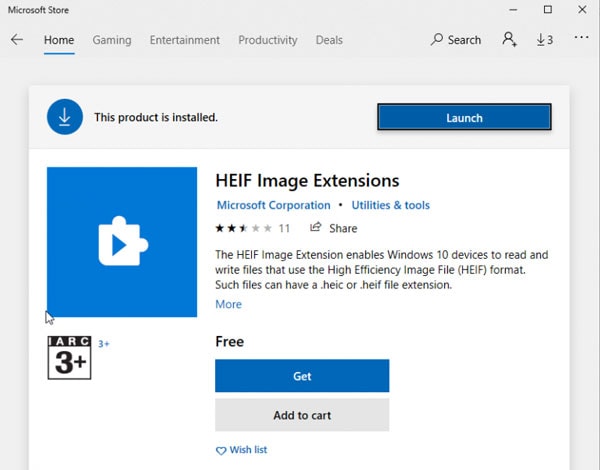
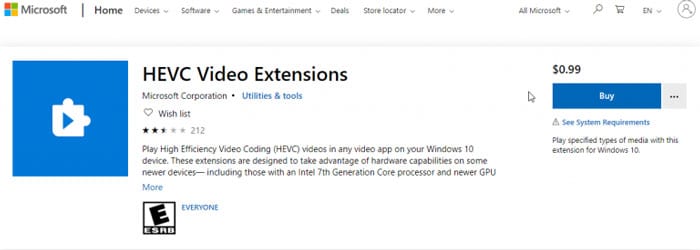
Outro método que você pode tentar é redefinir a extensão da imagem. Esta é apenas uma opção se as extensões instaladas não funcionarem. Você pode redefinir as extensões de imagem para abrir arquivos HEIC no Windows 10 seguindo o passo abaixo.
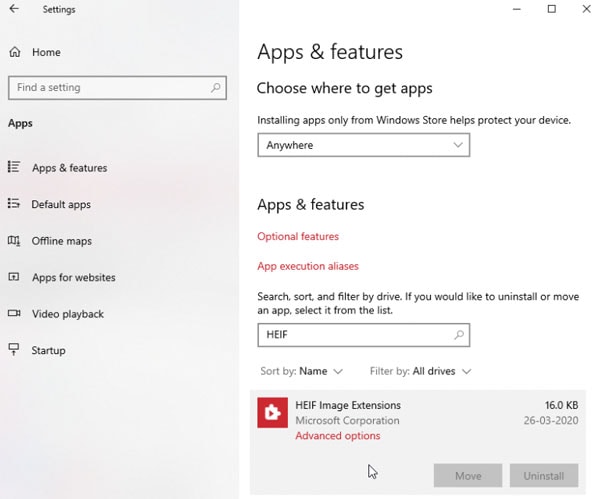
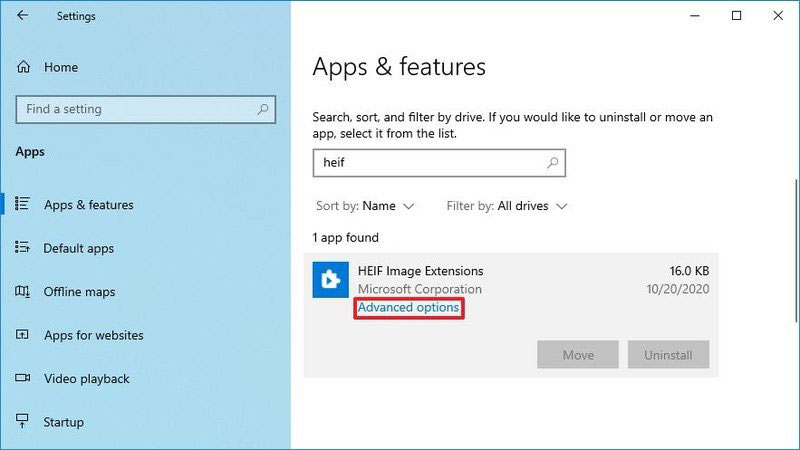
Esta ação irá redefinir suas extensões. Depois de concluído, você pode tentar abrir os arquivos HEIC no Windows 10 novamente usando um reprodutor compatível. Se for esse o problema, ele deve abrir sem problemas.
Outra opção que você pode usar para garantir que os arquivos HEIC sejam abertos no Windows 10 é converter os arquivos. Você pode optar por convertê-lo para JPEG ou PNG. Convertê-los tornará mais fácil abrir arquivos HEIC no Windows 10. Você pode usar uma variedade de conversores online para converter arquivos HEIC para outros formatos de arquivo de imagem. Conversores como o CopyTrans podem converter vários arquivos ao mesmo tempo. Além disso, você precisa converter o arquivo HEIC antes de usá-lo em um editor de imagens como o Photoshop. Se você tentar editar um arquivo, esse pode ser o motivo pelo qual ele não pode ser aberto no Windows 10.
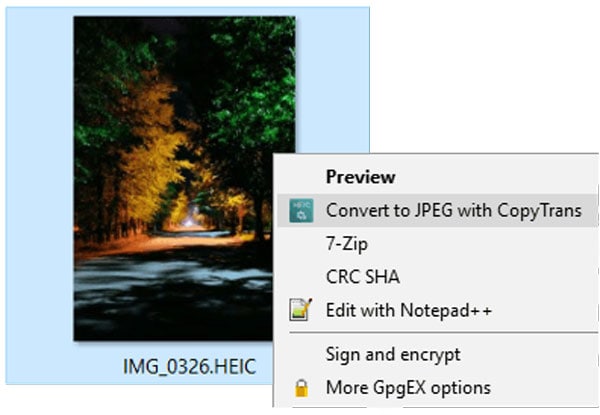
Uma alternativa que você pode explorar é o uso de um reprodutor de mídia VLC para converter seu arquivo HEIC. A opção converter/salvar no player permite converter do formato HEIC para outros formatos de arquivo.
Passo 1. Para começar, vá para 'mídia' na barra de tarefas e selecione 'converter/salvar' nas opções.
Passo 2. Em seguida, escolha o arquivo que deseja converter rapidamente e clique em 'converter'.
Passo 3. A seguir, você deve escolher o formato de arquivo de sua preferência. Clique em salvar após fazer sua escolha. Em seguida, basta escolher o local de salvamento e clicar em iniciar para iniciar o processo de conversão.
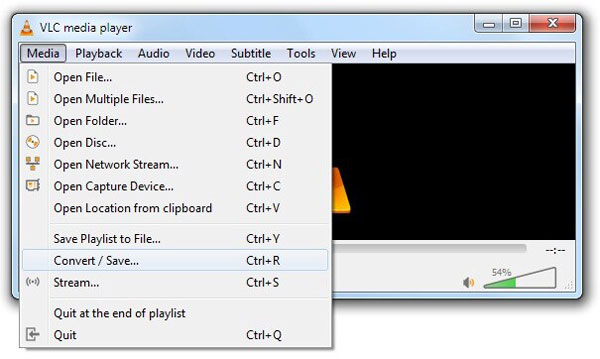
Se essa solução não funcionar, existem mais alternativas para tentar.
Você também pode baixar um plug-in do Windows para abrir arquivos de imagem HEIC em seu PC. Se você escolher este método, não poderá editar o arquivo no Lightroom ou no Photoshop. No entanto, ele permitirá que você adicione de forma eficiente imagens no formato HIC a documentos do Word. Você pode usar o CopyTrans para obter um widget para fazer o download do plug-in com êxito no seu PC. Depois de baixar o plug-in, você pode abrir o arquivo HEIC em seu PC com Windows 10/11.
Se você estiver transferindo arquivos HEIC de um dispositivo iPhone, pode alterar as configurações antes de transferir. Você deve acessar suas configurações e alterar a configuração "transferência de MAC ou PC". Siga as instruções abaixo para alterar as configurações do iPhone do arquivo HEIC.
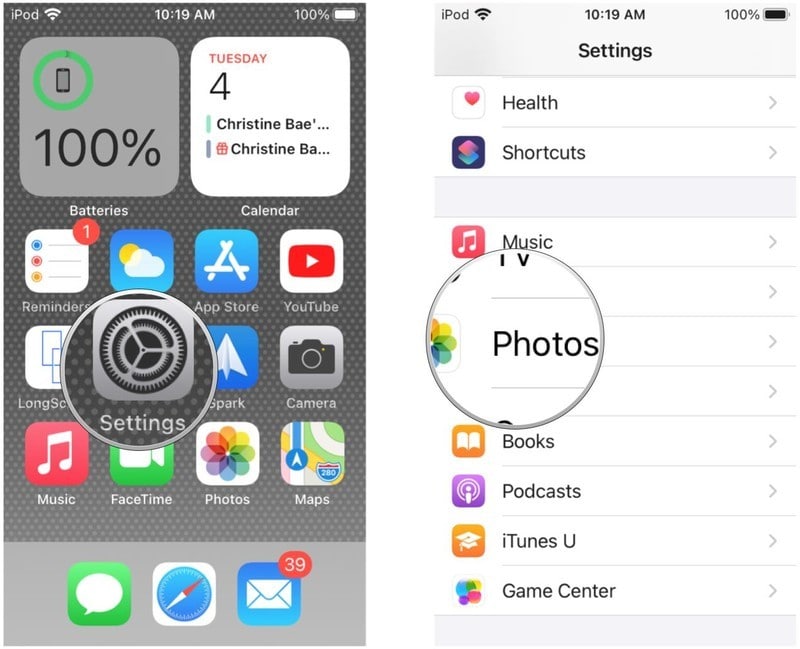
Isso garante automaticamente que o arquivo HEIC seja convertido para o formato HEIF ao transferir um arquivo HEIC para o PC. Não que este formato funcione apenas para fotos que você captura depois de habilitar o automático no seu dispositivo iPhone.
Às vezes, você não pode evitar que seu arquivo HEIC fique corrompido. Às vezes, mesmo depois de fornecer suporte para que seu arquivo HEIC seja reproduzido em seu Windows 10/11, ele pode não abrir. Pode até aparecer uma mensagem de erro ou o arquivo ficará cinza. Quando isso acontece, fica bem claro que o arquivo está corrompido ou danificado. Em tempos como este, o que você precisa é de uma ferramenta profissional de reparo HEIC como o Wondershare Repairit. Esta ferramenta de reparo te ajudará a consertar arquivos HEIC corrompidos em seu iPhone ou PC.
Benefícios de Usar o Wondershare Repairit para Consertar Arquivos HEIC Corrompidos
O Wondershare Repairit é o melhor porque pode reparar arquivos HEIC danificados e corrompidos. Não modifica os dados originais e o ajudará a extrair as miniaturas dos arquivos. Abaixo estão alguns benefícios dele:
Passos para corrigir imagens HEIC corrompidas
Passo 1. Baixe o Wondershare Repairit e abra ele em seu Windows 10/11
 Download Seguro
Download SeguroPasso 2. A primeira tela exige que você adicione arquivos; clique em adicionar arquivos para escolher os arquivos que deseja adicionar.

Passo 3. Depois de escolher os arquivos, clique em reparar para começar a reparar os arquivos.
Passo 4. Assim que os arquivos forem corrigidos, você pode visualizá-los e garantir que foi reparado corretamente. Se você estiver satisfeito com o arquivo, selecione um local e salve as fotos reparadas.
Leitura adicional:
Como acontece com todos os novos problemas que você encontra, pode ser frustrante quando você não consegue abrir os arquivos HEIC no Windows 10/11. No entanto, você não precisa desistir do processo. Você pode usar diferentes programas e extensões para abrir arquivos HEIC em um PC com Windows 10. Você pode usar várias extensões e plug-ins para abrir arquivos HEIC no Windows 10/11. Se quiser editar a imagem em um programa de edição diferente (como Photoshop e Lightroom), você também pode optar por converter o arquivo. Se ainda tiver um arquivo HEIC danificado, você pode escolher usar o Wondershare Repairit para repará-lo. Este programa é uma ferramenta profissional que você pode usar para reparar arquivos danificados ou corrompidos.
 Download Seguro
Download Seguro
Luís Santos
chief Editor